Unity游戏开发基础组件
Unity2D
相机调整:Projection设置为Orthographic。也就是正交模式,忽视距离。
资源:
Sprite:一种游戏资源,在2D游戏中表示角色场景的图片资源
SpriteSheet:切割一张图片为多个Sprite
在Sprite Editor中可以切割图片,要在Package Manager中下载2D Sprite包。
图片可以更改中心点(拖动中间的圆圈),也可以设置Custom Pivot。这决定了图片怎么显示。
SpriteRenderer组件参数设置:
Sprite:设置图片
Color:给图片叠加颜色
Flip:翻转
SortingLayer:排序层
OrderinLayer:排序值,当排序层相同时由这个值决定层级顺序
物理系统:
我们可以在Project Settings中的Physics 2D来进行相关的设置,例如Gravity可以设置重力加速度的大小和方向。
首先,我们需要在物体上挂载Rigidbody2D的组件。设置参数如下
BodyType:
Dynamic:动态,最仿真的。
Kinematic:运动,由代码控制。
Static:静态,不是为了移动设计的。
Simulated:是否模拟,不模拟没有重力碰撞等。
Mass:质量。
Linear Drag:位置移动的阻力系数。
Angular Drag:旋转移动的阻力系数
Is Kinermatic:如果只让代码控制物体而不是真实的物理模拟,勾选此项
Gravity Scale:重力系数
Collision Detection:定义如何检测2D物体之间的碰撞。
Constraints:定义对2D刚体运动的任何限制。
Material:物理材质,可以弄一个物理材质球来进行赋值,可以设置弹性和摩擦系数。
private Rigidbody2D rigidbody2D = GetComponent<Rigidbody2D>();
rigidbody2D.velocity = new Vector2(0,1); //改变速度
rigidbody2D.AddForce(Vector2.up); // 施加力
如果不仅需要重力,还需要与其他物体发生碰撞,就需要加碰撞体组件。碰撞事件至少需要有一方有刚体。
可以点击Edit Collider直接可视化编辑碰撞体尺寸。
而碰撞的检测主要靠代码完成:
// 碰撞进入
private void OnCollisionEnter2D(Collision2D col){if(col.gameObject.tag == "Bullet"){print("子弹击中");Destroy(collision.gameObject);}
}
// 碰撞中
private void OnCollisionStay2D(Collision2D col){}
// 碰撞退出
private void OnCollisionExit2D(Collision2D col){}
触发器和碰撞器同理,区别是触发器不会阻挡物体,只负责检测碰撞,只需要把碰撞器组件的is Trigger勾选上就变成触发器了,代码如下:
private void OnTriggerEnter2D(Collision2D col){if(col.gameObject.tag == "Bullet"){print("子弹击中");Destroy(collision.gameObject);}
}
// 应用这个需要把Rigidbody2D中的Sleeping Mode改为Never Sleep,否则会休眠
private void OnTriggerStay2D(Collision2D col){}
private void OnTriggerExit2D(Collision2D col){}
游戏输入介绍
主要有:键盘,鼠标,摇杆,手机触摸屏。
// 按键按下,持续按,弹起
if(Input.GetKeyDown(A)){// 按下A瞬间发生的事
}
if(Input.GetKey(A)){// 持续按A的过程中发生的事
}
if(Input.GetKeyUp(A)){// 弹起A瞬间发生的事
}if(Input.GetMouseButtonDown(0)){// 按下鼠标左键瞬间
}
if(Input.GetMouseButton(0)){// 持续按鼠标左键
}
if(Input.GetMouseButtonUp(1)){// 弹起鼠标右键瞬间
}
print(Input.mousePosition); // 输出鼠标位置,三维但第三维是0,其他两维越往左下角越小
在Edit -> ProjectSettings -> InputManager中可以设置输入按键。

用法:
// 好处是会在-1到1中平滑过度
float h = Input.GetAxis("Horizontal");
// 没有过度的用法
float c = Input.GetAxisRaw("Horizontal");
// 鼠标滚轮,向上和向下为0.1和--0.1固定值
float v = Input.GetAxis("Mouse ScrollWheel"); UI部分
Unity2D在于SpriteRenender和2D物理系统的组成,而UI在于由Canvas以及各种UI组件组成,始终附着于屏幕上,不轻易移动。
创建方法:层级面板右键菜单,里面的UI的子菜单有各种UI可以创建。
所有的UI默认都会在一个画布Canvas上创建。并且自带一个EventSystem,让我们按钮等功能可以互动。下面说一下各种组件:
Image
Image:图片组件,属性如下SourceImage:源图片,脚本中叫Sprite。注意在使用之前需要按Unity2D的方法对图片进行处理(切片等)Color:图片的叠加色RaycastTarget:是否可以作为射线目标,后续的点击拖拽需要使用。Set Native Size:恢复图片的原始尺寸。ImageType:显示模式Simple:普通模式Sliced:切片Tiled:平铺Filled:填充,血条进度条等使用。
using UnityEngine;
using UnityEngine.UI;public class Demo_Image:MonoBehaviour{private Image image;void Start(){image = GetComponent<Image>();image.color = Color.black;}
}
Text
Text:文本组件Text:文本内容Font:字体Font Style:字体样式,主要是加粗、斜体Font Size:字体大小Line Spacing:字间距RichText:富文本,有Html相关经验可以使用,否则无视Color:字体颜色Raycast Target:是否可以作为射线检测目标,可以进行点击拖动等。
Button
Button:按钮组件,由Image和Text以及Button功能组成。Image:Button物体本身的组件,使用方法同上Text:Button物体的子物体,使用方法同上Button:Button物体的组件Interactable:可交互,决定按钮是否有效。Transition:过渡方式,一般选择Color Tint改变颜色。选择Sprite Swap改变的是图片。Target Graphic:改变的Image。Normal Color:正常颜色Highlighted Color:鼠标放在上面的颜色Pressed Color:鼠标按下去的颜色Selected Color:鼠标按下去松开之后的颜色Dsabled Color:按钮不可交互的颜色Navigation:使玩家可以通过wsad和方向键来选择按钮。OnClick():按钮的交互事件,把需要执行的脚本挂载到物体上,把物体拖过来选择相应的方法即可。为了方便我们可以用代码进行操作。
Using UnityEngine;
Using UnityEngine.UI;public class Button_Click:MonoBehaviour{Button button;void Start(){button = GetComponent<Button>()button.OnClick.AddListener(ButtonClick); //代码监听事件,不用在Unity编辑器中拖拽物体了}public void ButtonClick(){Debug.Log("Button Click");}
}InputField
InputField:输入框组件Image:InputField挂载的组件,用于显示背景图片。Placeholder:InputField的子物体,挂载text脚本,用于玩家没有输入时的文本。Text:InputField的子物体,挂载text脚本,接受玩家输入。Input Field:InputField本身的组件,部分于Button一致Text Component:接收输入的文本组件Placeholder:显示默认输入的文本组件Content Type:约束输入的内容On Value Changed:输入值改变的事件,与按钮同理On End Edit:输入结束时的事件
Using UnityEngine;
Using UnityEngine.UI;public class Button_Click:MonoBehaviour{InputField inputField;void Start(){inputField = GetComponent<InputField>()inputField.onValueChanged.AddListener(OnValueChanged); inputField.onValueChanged.AddListener(OnEndEdit); }public void OnValueChanged(string value){Debug.Log(value);}public void OnEndEdit(string value){Debug.Log(value);}
}
Toggle
Toggle:切换组件,由一个文本和一个选择框构成Background:Toggle的子物体,挂载Image组件决定选择框背景Checkmark:Background的子物体,挂载Image组件决定选中后的选择框图片(打勾)Label:Toggle的子物体,挂载Text组件显示文本Toggle:Toggle本身挂载的组件,上面的部分属性和Button相同isOn:是否被勾选上Group:重要功能,我们需要多选一时,把多个Toggle放到一个父物体下,父物体挂载ToogleGroup组件,然后拖拽父物体到这里就能实现。Using UnityEngine;
Using UnityEngine.UI;public class Button_Click:MonoBehaviour{Toggle toggle;void Start(){toggle = GetComponent<Toggle>()toggle.onValueChanged.AddListener(OnValueChanged); }public void OnValueChanged(bool value){Debug.Log(value);}}
Slider
Slider:滑块组件Background:Slider的子物体,挂载Image组件决定了滑块的背景图片。Fill Area:Slider的子物体Fill:Fill Area的子物体,挂载Image滑块填充物的图片Handle Silde Area:Slider的子物体Handle:Handle Silde Area的子物体,挂载Image用于滑块的图片Slider:Slider本身的组件,部分参数和Button相同Direction:决定了滑块的方向Min Value:最小值Max Value:最大值Whole Numbers:数值是否为整数On Value Change:值改变时发生的事件Using UnityEngine;
Using UnityEngine.UI;public class SliderDemo:MonoBehaviour{Slider slider;void Start(){slider = GetComponent<Slider>()slider.onValueChanged.AddListener(OnValueChanged); }public void OnValueChanged(float value){Debug.Log(value);}}
Scrollbar
Scrollbar:滚动条组件,和滑块类似,但只有背景色没有填充色,且数值范围固定为0到1Scrollbar:本身的组件,和Slider相比只有一个不同Number of Steps:滚动条有多少个可以选择的值
DropDown
DropDown:下拉菜单组件Image:挂载在DropDown本身,背景图片Dropdown:挂载在DropDown本身,部分和Button相同Caption Image:所需要改变的图片Options:选项文本和图片Value:现在的值,0为第一个,1为第二个,以此类推Alpha Fade Speed:菜单的显现速度On Value Changed:事件Label:DropDown子物体,挂载Text用于调整文本Arrow:DropDown子物体,挂载Image用于下拉箭头Template:菜单模板Viewport:遮罩Content:item:挂载toggleitem Background:挂载Image,下拉菜单背景图item Checkmark:挂载Image,下拉菜单前面的勾item Label:挂载Text,决定文本
Using UnityEngine;
Using UnityEngine.UI;public class DropDownDemo:MonoBehaviour{DropDown dropdown;void Start(){dropdown = GetComponent<DropDown>()dropdown.onValueChanged.AddListener(OnValueChanged); }public void OnValueChanged(int value){Debug.Log(value);}
}
Scroll View
遮罩组件Mask:当一个物体(例如Image)有这个组件的时候,它的子物体只有在它的范围内才可见,其他部分隐藏,相当于一个显示特定范围的窗口。
Scroll View:滚动视图Image:挂载在ScrollView本身,用于显示背景ScrollRect:本身的组件Horizontal:能否横向移动Verical:能否纵向移动Movement Type:决定如何移动Scroll Sensitivity:鼠标滚轮的灵敏度Horizontal Scrollbr:Visibility:是否隐藏Verical Scrollbr:Visibility:是否隐藏OnValueChange:事件,传过去的是Vector2的值Viewport:有个遮罩组件Content:展现内容Scrollbar Horizontal:横的滚动条Scrollbar Vertical:竖的滚动条Using UnityEngine;
Using UnityEngine.UI;public class ScrollViewDemo:MonoBehaviour{ScrollRect scrollRect;void Start(){scrollRect = GetComponent<ScrollRect>()scrollRect.onValueChanged.AddListener(OnValueChanged); }public void OnValueChanged(Vector2 value){Debug.Log(value);}
}
Grid Layout Group
类似背包这种想要排列整齐的时候一般使用这个组件,会自动管理其下方所在其他UI元素的大小、位置等信息,层级面板不能直接创建这个组件,需要创建空物体(可以创建Image作为背景),手动添加这个组件。
Grid Layout Group:表格布局组件Image:可以在这个组件的子物体下挂载多个Image,会自动排列整齐,也可以排其他UIGrid Layout Group属性:Pedding:边距Left、Right、Top、Botton。Cell Size:格子大小Spacing:格子间距Start Corner:从哪个角开始排列
Rect Transform
一个UI元素在Canvas下时,属性不是Transform而是Rect Transform。属性如下:
- PosX,PosY,PosX:中心点的位置,z一般为0
- width,height:宽高
- Pivot:UI上中心点的位置,XY轴的范围都为0-1,旋转移动都围绕中心点进行
- anchors:左上角图标,相对于父物体的定位,可以弹性布局,重要
Canvas
场景中的画布是可以存在很多个的。有三个组件构成:
Canvas:画布Render Mode:Screen Space-Overlay表示始终位于屏幕最上层。Screen Space-Camera表示将Canvas位于相机前方,中间的2D/3D物体可以显示在UI上,可以用来展示模型。World Space表示Canvas作为一个游戏对象显示在3D场景中
Canvas Scaler:画布比例UI Scale Mode:Constant Pixel Size为固定像素,不随屏幕尺寸发生变化。Scale With Screen Size适应屏幕大小。
Graphic Raycaster:射线检测
UI事件
脚本需要继承事件接口,实现对应方法:
IpointerClickHandler:鼠标点击
IPointerDownHandler:鼠标按下
IPointerUpHandler:鼠标弹起
IPointerEnterHandler:鼠标进入
IPointerExitHandler:鼠标退出
IBeginDragHandler:开始拖拽
IDragHandler:拖拽中
IEndDragHandler:停止拖拽
using UnityEngine;
using UnigtyEngine.EventSystems;public class UIEvent:MonoBehaviour,IPointerClickHandler,IPointerDownHandler,IPointerUpHandler,IPointerEnterHandler,IPointerExitHandler
{public void OnPointerClick(PointerEventData eventData){Debug.Log("good"); }public void OnPointerDown(PointerEventData eventData){Debug.Log("good"); }public void OnPointerUp(PointerEventData eventData){Debug.Log("good"); }public void OnPointerEnter(PointerEventData eventData){Debug.Log("good"); }public void OnPointerExit(PointerEventData eventData){Debug.Log("good"); }}Unity3D
3D和2D同理,只是多了一个z轴而已,2D中讲过的知识不再赘述。
相机调整:如果我们想将相机移动到窗口中的视角,可以选中相机后,点击GameObject->Align With View。
物理射线
用于判断是否命中,点击地面,建造物等功能。
Using UnityEngine;public class RayDemo:MonoBehaviour{void Start(){}void Update(){Ray ray = new Ray(Vector3.zero,new Vector3(0,1,0)); //起点终点定义一条射线Ray ray2 = Camera.main.ScreenPointToRay(Input.mousePotition); //鼠标点击的射线if(Physics.Raycast(ray)){Debug.Log("碰撞到物体了");}if(Physics.Raycast(ray,out RaycastHit hitinfo,1000)){ //第二个参数是碰撞信息,第三个是距离Debug.Log(string.Format("碰撞到物体{0},在{1}位置",hitinfo.collider.gameObject.name,hitinfo.point));Debug.DrawLine(ray.origin,hitinfo.point,Color.Red);//绘制射线}}}Rigidbody
刚体移动:
Rigibody.MovePosition(Vector3 target);
target是一个具体要到达的位置
Using UnityEngine;public class RigidbodyMoveDemo:MonoBehaviour{private Rigidbody rb;void Start(){rb = GetComponent<Rigidbody>();}void FixUpdate(){Move();}void Move(){float h = Input.GetAxis("Horizontal");float v = Input.GetAxis("Verical");Vector3 offset = new Vector3(h,0,v) * 0.02f;rb.MovePosition(offset + transform.position);}
}预制体的实例化
需求:用预制体在游戏中生成很多相同的物体,例如怪物,小兵等
using UnityEngine;
public class GenerateCube:Monobehaviour{public GameObject prefab_cube;private void Update(){Ray ray = Camera.main.ScreenPointToRay(Input.mousePosition);// 鼠标点击的地方生成物体if(Input.GetMouseButtonDown(0) && Physics.Raycast(ray,out RaycastHit hitinfo,1000)){GameObject cube = GameObject.Instantiate(prefab_cube,hitinfo.point,Quaternion.identity,transform);}}
}Unity渲染基础
相机
Unity中的相机负责将游戏画面投放到玩家屏幕上,刚开始系统会默认存在一个Main Camera来显示画面。相机也是一个物体,它的移动导致画面的改变。
属性设置:
Clear Flags:没有物体时显示的背景,默认为Skybox(天空盒),还可以是Solid Color(纯色)。Depth Only,Don’t Clear用于多个相机同时工作。
Culling Mask:决定相机能看到哪些层
Field of View:视野大小
Clipping Planes:设置最远能看到的距离,无法观察到的贴身距离
灯光
灯光主要影响明暗程度以及阴影。Unity能模拟不同的光源如:太阳,手电筒,电灯,萤火虫等。
灯光也是一个组件,我们可以创建空物体,并添加Light来实现。也能通过右键菜单的light来实现,光源种类有:
Directional Light:平行光,一般为太阳光,全局都能照到,通过旋转能实现昼夜交替的效果。
Point Light:点光源,最常用
Spotlight:聚光灯
AreaLight:面积光,需要进行烘焙,对静态物体有用
灯光一般可以调节颜色,范围,强度,实时或者烘焙或者混合,灯光反射
光源可以分为实时的和烘焙的,实时的只对非静态的移动物体有效,烘焙的只对静态物体有效。
灯光烘焙:
Window->Rendering->Lighting Settings进入
Skybox Material:可以设置天空盒的材质
在最下方的Generate Lighting按钮可以进行烘焙
Shader
渲染管线主要分类:
- Build-in Render Pipeline(内置渲染管线):默认的渲染管线
- Universal Render Pipline(通用渲染管线):性能较好
- HD Render Pipline(高清渲染管线):以画面为主,偏向高端机器和影视的渲染管线
Shader是渲染管线的算法片段,用于告诉图形硬件如何计算和输出图像。Shader的制作基于某个渲染管线,不具备通用性,可以让模型展现出不同的效果,比如风格化等。这不是入行的必备知识,知道其作用和使用方式即可。
使用方式:将shader附加给材质球,材质球附加给网格渲染器。
粒子系统
游戏中的下雨、下雪、法球和一些技能特效都是基于粒子完成,制作由特效师完成,我们只需要使用即可。
右键菜单Effects->Particle System可以创建一个基础的粒子特效
我们只需要学习基础的Particle System的属性使用就可以了
Duration:持续事件,多少秒后不再发射粒子
Looping:是否循环播放
Start Lifetime:粒子发射出去后多少秒消失
Play On Awake:是否立刻播放粒子
Stop Action:是否在播放结束时销毁自己
动画系统
游戏动画一般指模型的动作,我们只需知道动画的运行原理,不是动画设计师的我们不会过于深入动作本身的设计。我们的学习重点是给角色配置动作、切换动作、代码控制动作等。
想要让一个角色拥有动画,需要几个步骤:
- 挂载Animator组件
- 给Animator组件配置Controller,我们需要右键菜单创建一个,赋值给它
- 双击Controller可以打开Animator窗口,我们需要在这里配置动画
- 我们可以把动画的片段拖动进来,通过配置各种状态转换的关系达到目的,右键菜单创建的Animation可以创建动画片段(一般由美术提供)
简要动画制作:
- 双击动画片段可以打开Animation窗口,可以在这里编辑具体的动画
- Preview可以查看Animator拥有的动画片段
- 点击红色圈可以开始录制动画,我们可以随意拖动物体到我们想要的姿势,再次点击红圈结束录制,点击播放按钮后动画会以平滑的方式完成转变。
Animator Controller
配置动画片段:单击Animation片段,可以看到有几个属性可以设置,Loop Time代表动画是否循环播放,Loop Pose让收尾连接更平滑。
- 首先Animator默认有三个状态,Entry是起始点,Any State是指任何状态,方便我们进行一些转换操作,Exit指退出,不再执行动画。
- 对着拖进来的动画片段点击右键,Make Transition可以设置连接关系,Set as Layer Default State可以设置默认状态。
- 点击连接Animation的箭头,一般我们用代码控制特定变量的改变,然后就能在Conditions里设置转换条件,我们可以在Animator窗口的Parameters中设置特定变量
- Has Exit Time代表是否播放完动画再转换状态
- Settings中的Fixed Duration代表是否有动画过渡,并可以设定过渡时间
- 单击动画片段块,我们可以设置属性,Speed代表动画播放速度。下面的Transitions可以设置转换的哪个状态单独有效(solo),或者哪个无效(Mute)
代码控制:
using UnityEngine;public class AnimatorDemo:MonoBehaviour{
private Animator animator;void Start(){animator = GetComponent<Animator>();}void Update(){if(Input.GetKeyDown(KeyCode.Space)){animator.SetTrigger("跳一跳"); //改变Int,float,bool值同理}}
}
注意:需要在Parameters中设置以“跳一跳”为名的Trigger变量,然后在转换箭头中设置好transition。
人性角色的骨骼结构是一致的,我们需要有Avatar映射文件,可以让动作复用。
动画事件
在Animation窗口中,我们选中一个动画,选中一帧,然后点击Add event(一个白色柱状下方一个小尖的标志),这样就可以在这一帧添加一个事件,我们可以在这里执行想要的方法,可以从该物体挂载的脚本下选择。
注意:如果是导入的模型,可能无法在animation界面添加事件,我们需要找到对应的动画模型,点击Inspector中的Animation,下方有一个Event的属性,可以进行设置。但不支持两个及以上的事件。
角色控制器组件
首先,我们给需要控制的物体挂载Character Controller组件。设置参数:
- Slope Limit:最大爬坡的角度,45指最大能爬45度的坡
- Step Offset:最高能无视多少高度的阶梯
- skin Width:皮肤厚度,相当于一个隔空的碰撞器
- Min Move Distance:最小的移动距离,小于该值不会移动
- Center:碰撞器的中心
- Radius:碰撞器半径
- Heiget:碰撞器高度
注意:角色控制器所在的游戏物体不需要碰撞体和刚体
using UnityEngine;public class CCDemo:Monobehaviour{private CharacterController characterController;void Start(){characterController = GetComponent<CharacterController>();}void Update(){Debug.Log(characterController.isGrounded);float h = Input.GetAxis("Horizontal");float v = Input.GetAxis("Verical");//Vector3 dir = new Vector3(h,-9.8f,v); //-9.8模拟重力//characterController.Move(dir * Time.DeltaTime * 10);characterController.SimpleMove(dir * 10);//传入速度,并且不会被帧率影响,并且包含重力}}
导航系统
功能需求:我们点击地图上得某个位置,角色需要自动跑到这个位置,并且还具有规避障碍物的功能。
以上的功能叫导航,也叫寻路,用到的组件是NavMeshAgent。
在导航之前,我们需要确定哪些地方是能去的,哪些是不能去的:
- 我们把所有不能动的物体全部勾上static
- Window->AI->Navigation->Bake->Bake
- 烘焙之后场景中蓝色的部分就是角色可以去的地方
然后我们就可以在角色上挂载并设置NavMeshAgent组件了:
Base Offset:导航组件碰撞体的高度
Speed:导航速度
Angular:导航旋转速度
Acceleration:导航加速度
Stopping Distance:判定到达终点的停止距离
Auto Braking:到达终点自动停止
Radius:导航碰撞体半径
Height:导航碰撞体高度
Quality:质量越高越智能
使用方法:
using UnityEngine.AI;
using UntiyEngine;public class NavDemo:MonoBehaviour{public NavMeshAgent agent;public Transform target;void Start(){agent = GetComponent<NavMeshAgent>();}void Update(){agent.SetDestination(target.position);if(Input.GetKeyDown(KeyCode.Space){agent.isStopped = !agent.isStopped;})}}Navigation面板
Window->AI->Navigation进入面板,上面使用的是烘焙(bake)功能。
Agents面板不常用,不作讲解,在多个导航网格对应不同的agent类型使用,有需要可以查阅官方资料。
Areas面板用来区分区域,不同的区域行走代价不同,陆地比沼泽走得更快,导航会选择行走代价低的地方进行。但是,这并不会影响到实际的行走速度,行走速度由代码控制,这里只是另外设定的一个代价值而已。
Object面板,点击一个静态物体后,上面有一个Navigation Area的选项,可以选择Areas面板的设定值,决定在上面行走的行走代价。
NavMeshObstacle
有的时候,我们需要动态生产障碍物(例如释放阻拦型技能),我们也需要把它放进导航的考量范围内。我们只需要给生成的障碍物添加NavMeshObstacle组件即可。正常设置障碍物的导航碰撞体形状即可,勾上属性Carve后即可把障碍物考虑在内。
资源管理
资源导出
当我们想把某些游戏资源打包发给别人的时候,我们选中资源->右键菜单->Export Package
注意:资源上的材质球等信息如果不和预制体一起导出,会导致预制体材质球丢失,其他同理。导入时直接拖拽即可
Resource资源加载
当我们需要把资源动态地加载近游戏中,我们需要创建一个Resources文件夹,在什么地方都可以,多个Resources文件夹路径会合并。
代码加载:
private GameObject prefab_cube;
prefab_cube = Resources.Load<GameObject>("Prefabs/Cube");//参数传入Resources文件夹下的路径
数据存档
单机游戏的数据存放在本地,网络游戏重要数据存放在服务端的数据库,不关键的数据存放在本地。PlayerPrefs是Unity为我们提供的方式。
数据储存在注册表HKEY_CURRENT_USER/Software[company name][product name]下
打开方式cmd中regedit.exe
// 储存数据
PlayerPrefs.SetString("PlayerName","Xiaoxing");
PlayerPrefs.SetFloat("Distance",2.2f);
PlayerPrefs.SetInt("Age",24);// 获取数据
if(PlayerPrefs.HasKey("Age")){int Age = PlayerPrefs.GetInt("Age");
}
if(PlayerPrefs.HasKey("PlayerName")){string playerName = PlayerPrefs.GetString("PlayerName");
}// 删除数据
PlayerPrefs.DeleteAll(); //全部数据
PlayerPrefs.DeleteKey("Name"); //指定数据
游戏场景加载
很多时候,我们不能在一个场景中完成所有的事情,需要根据功能划分场景,例如:登录场景,游戏大厅,战斗场景等
场景切换
前提:场景必须被打包,在File->Build Setting中把场景拖拽金Scenes In Build,排序第一的作为开场场景。
using UnityEngine;
using UnityEngine.SceneManagement;public class SceneDemo:MonoBehaviour{void Update(){if(Input.GetKeyDown(KeyCode.A)){SceneManager.LoadScene(1); //加载第二个场景SceneManager.LoadScene("Scene"); //加载对应名称的场景}}
}
数据保留
加载场景默认销毁上一个场景所有物体,如果想保留部分物体:
GameObject.DontDestroyOnLoad(gameObject); // 保留自身
声音系统
在相机上有一个AudioListener组件,没有它玩家听不到声音。这个东西相当于声音接收器,声源近则声音大,并且有左右声道。
相对地,发出声音的物体身上挂载的是AudioSource组件。
AudioClip:声音片段
Mute:是否静音
Play On Awake:生成游戏物体时立刻播放音频
Loop:循环播放
Volumn:音量
Pitch:音调,默认为1,值越大,速度越快,音调越高
Stereo Pan:声道占比
AudioSource audiosoruce;
public AudioClip clip;
audioSource.clip = clip;
audioSource.Play();
audioSource.Stop();
if(audioSource.isPlaying)audioSource.Pause();
audioSource.UnPause();audioSource.PlayOneShot(clip); //播放一次,可以叠加
Windows打包发布
把Unity的工程项目变成玩家可以打开的exe文件
File->Build Setting->Player Setting
这里可以设置公司名称,产品名称版本等信息
Default Cursor:有两张图片,第一张设定游戏图标,第二张设置鼠标指针图标
Resolution and Presentation:
Fullscreen:窗口还是全屏运行
Default is Native Resolution:打勾代表自动设置分辨率,否则要手动设置
一切设定玩了后可以点击Build,选择路径,游戏就能顺利导出到对应路径啦!
相关文章:

Unity游戏开发基础组件
Unity2D 相机调整:Projection设置为Orthographic。也就是正交模式,忽视距离。 资源: Sprite:一种游戏资源,在2D游戏中表示角色场景的图片资源 SpriteSheet:切割一张图片为多个Sprite 在Sprite Editor中可以…...
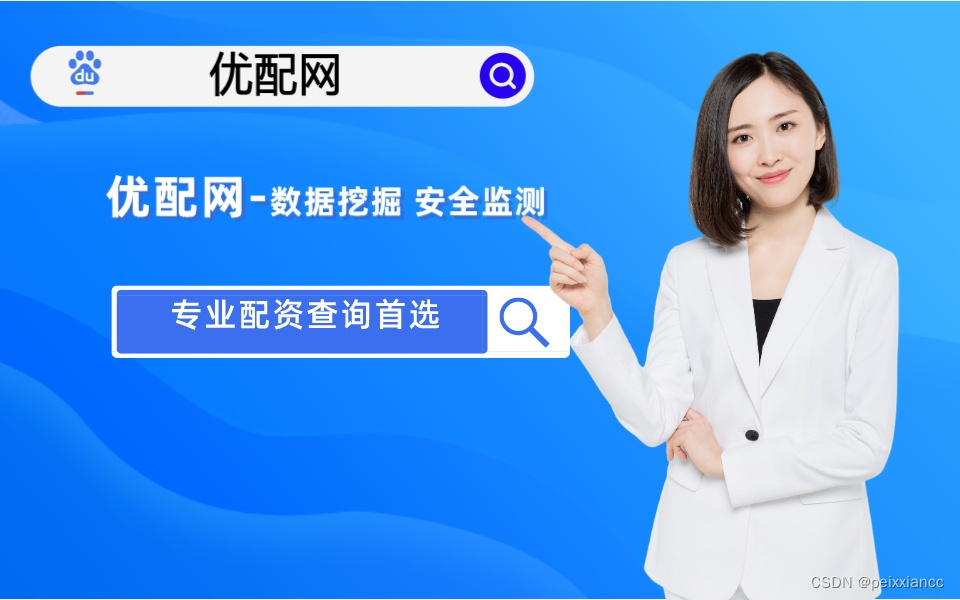
股票四倍杠杆什么意思?
股票四倍杠杆是指投资者通过借款或使用金融衍生品,以增加其投资股票的能力,达到放大投资回报的目的。具体来说,投资者可以通过向券商或银行等金融机构借入资金,或者使用融资融券等金融衍生品,以增加其购买股票的资本&a…...
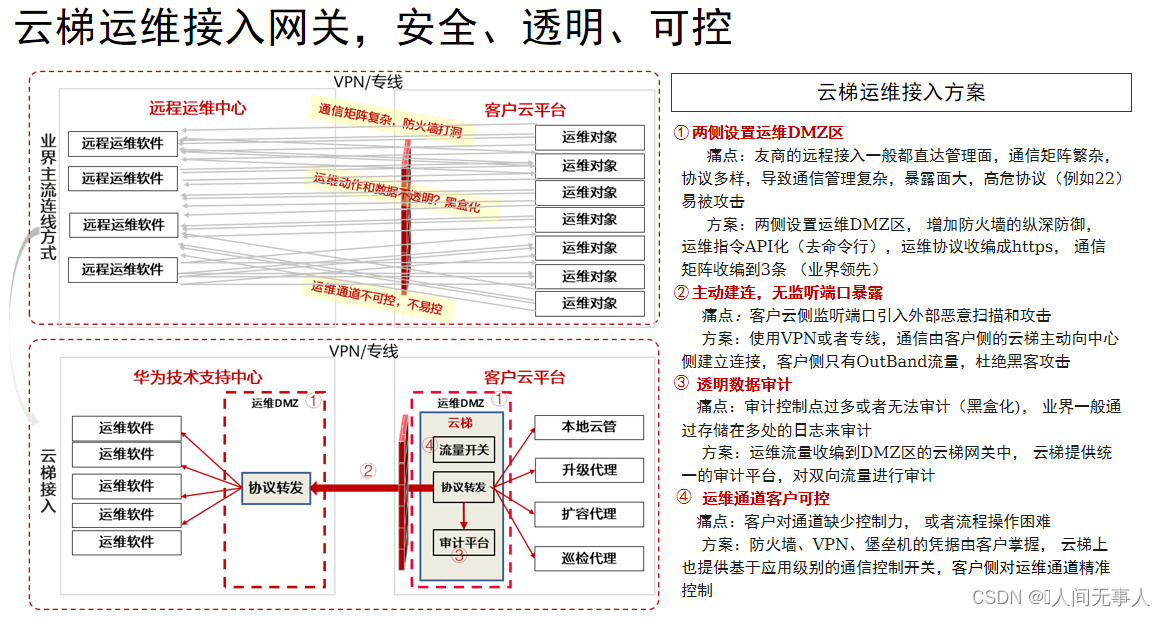
【hcie-cloud】【2】华为云Stack解决方案介绍、缩略语整理 【下】
文章目录 华为文档获取方式、云计算发展背景、坚实基座华为云Stack,政企只能升级首选智能数据湖仓一体,让业务洞见更准,价值兑现更快MRS:一个架构可构建三种数据湖,业务场景更丰富离线数据湖:提供云原生、湖…...

多无人机在线路径规划的新算法
南京航空航天大学自动化学院使用NOKOV度量动作捕捉系统获取多架无人机的精确位置信息,实现多架无人机协同实时路径规划。 研究背景 近年来,无人机越来越多地应用于执行战场侦察、目标识别、跟踪打击等任务。 由多架无人机协同执行任务,通过…...
什么是运营商精准大数据?又有什么作用?
大数据(big data),指无法在一定时间范围内用常规软件工具进行捕捉、管理和处理的数据集合,是需要新处理模式才能具有更强的决策力、洞察发现力和流程优化能力的海量、高增长率和多样化的信息资产。 精准大数据,是一种…...
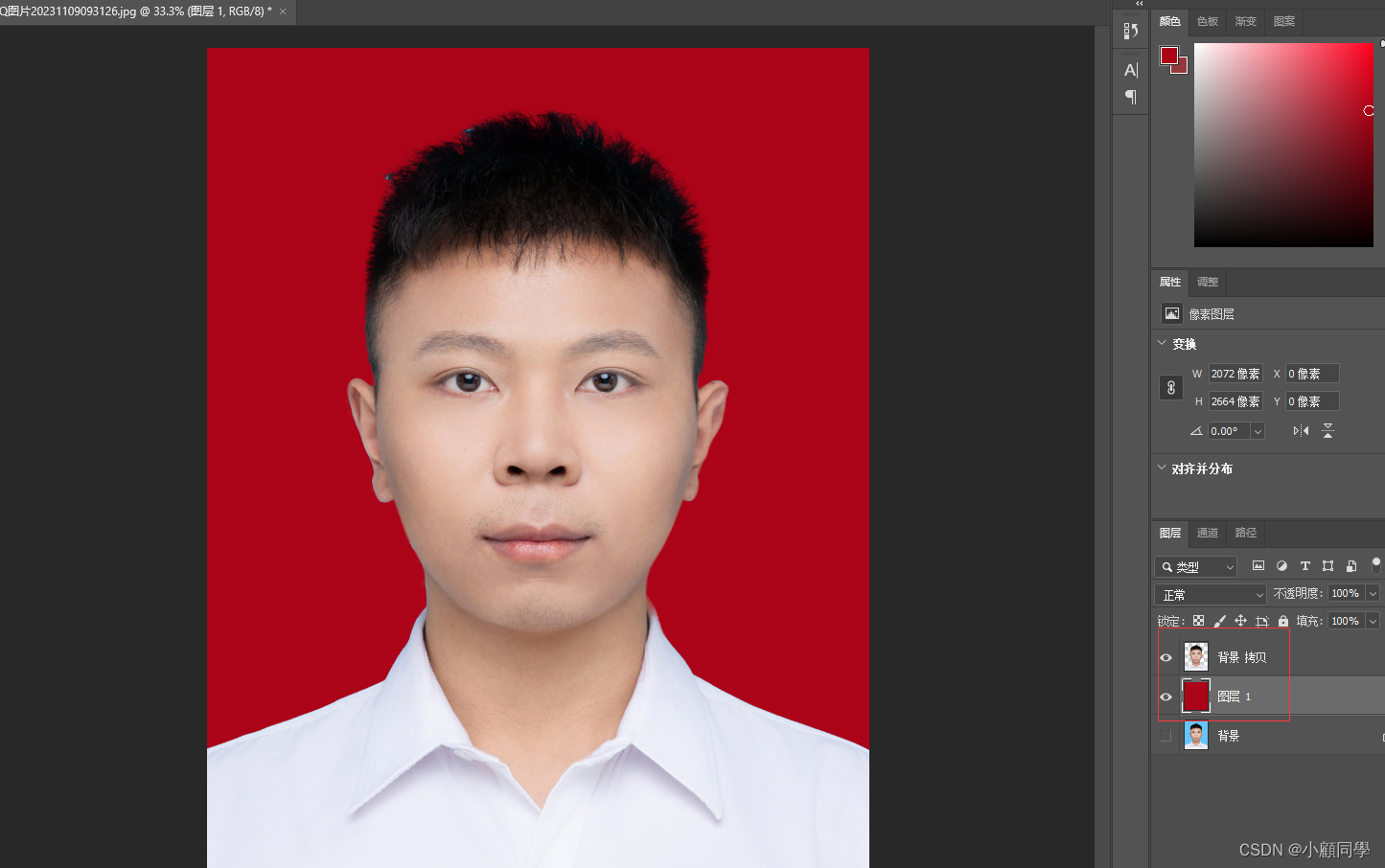
Adobe Photoshop 2020给证件照换底
1.导入图片 2.用魔法棒点击图片 3.点选择,反选 4.选择,选择并遮住 5.用画笔修饰证件照边缘 6. 7.更换要换的底的颜色 8.新建图层 9.使用快捷键altdelete键填充颜色。 10.移动图层,完成换底。...

传来喜讯,优维又获奖了!!!
优维科技作为国内DevOps领域的行业领先企业,从诞生之日起,就一直致力于为中国企业提供一流的数字化运维服务,不断深耕核心技术,向客户提供专业强大的产品与服务。多年来,不仅获得了大量客户认可,更是屡次获…...

河南开放大学与电大搜题微信公众号:携手共进,助力学习之路
作为河南省内颇具影响力和声誉的高等教育机构之一,河南开放大学一直致力于提供优质的教育资源和灵活的学习方式,以满足广大学习者的需求。而在这个追求知识的时代,学习者们尤其需要一个便捷、高效的工具来辅助学习。电大搜题微信公众号应运而…...
)
【3D 图像分割】基于 Pytorch 的 VNet 3D 图像分割5(训练篇)
在本系列的开篇,就对整个项目训练所需要的所有模块都进行了一个简要的介绍,尤其是针对训练中需要引入的各个结构,进行一个串联操作。 而在之前的数据构建篇和网络模型篇中,都对其中的每一个组块进行了分别的验证,预先在未开始训练前,检验其中的正确性,避免到训练时候,…...

【开题报告】基于微信小程序的校园订餐平台的设计与实现
1.选题背景 基于微信小程序的校园订餐平台选题背景可以从以下几个方面展开阐述: (1)校园订餐现状:介绍当前大学校园内学生和教职工的就餐情况,包括饭堂就餐、外卖订餐等方式,以及存在的问题,如…...
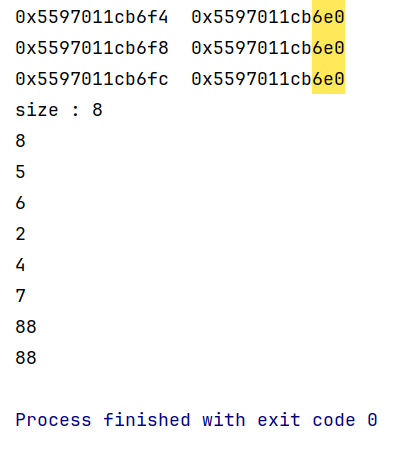
C++ vector 动态数组的指定元素删除
文本旨在对 C 的容器 vector 进行肤浅的分析。 文章目录 Ⅰ、vector 的指定元素删除代码结果与分析 Ⅱ、vector 在新增元素后再删除指定元素代码结果与分析 Ⅲ、vector 在特定条件下新增元素代码结果与分析 参考文献 Ⅰ、vector 的指定元素删除 代码 #include <iostream&g…...

Python机器学习算法入门教程(第四部分)
接着Python机器学习算法入门教程(第三部分),继续展开描述。 十九、信息熵是什么 通过前两节的学习,我们对于决策树算法有了大体的认识,本节我们将从数学角度解析如何选择合适的“特征做为判别条件”,这里…...
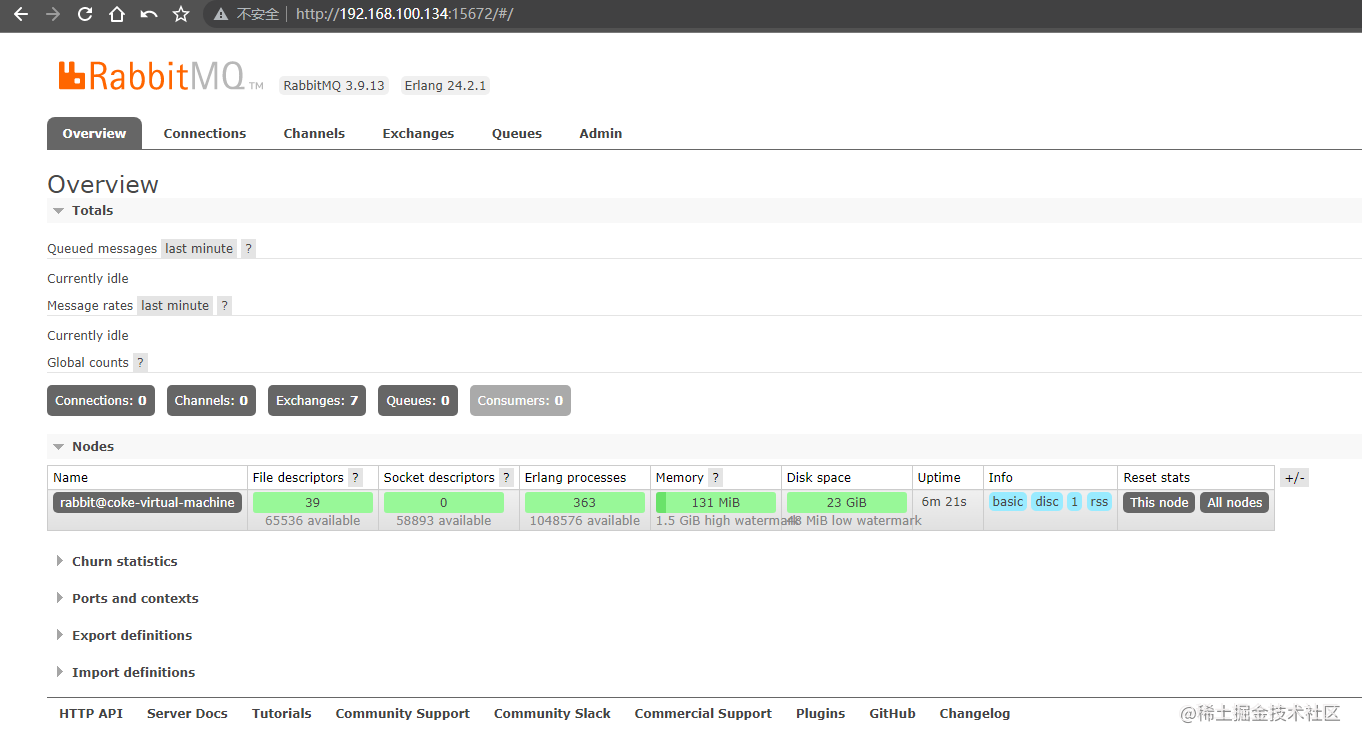
Ubuntu中安装rabbitMQ
一、安装 RabbitMQ ①:更新源 sudo apt-get update②:安装Rrlang语言 由于RabbitMq需要erlang语言的支持,在安装RabbitMq之前需要安装erlang sudo apt-get install erlang-nox③:安装rabbitMQ sudo apt-get install rabbitmq-s…...
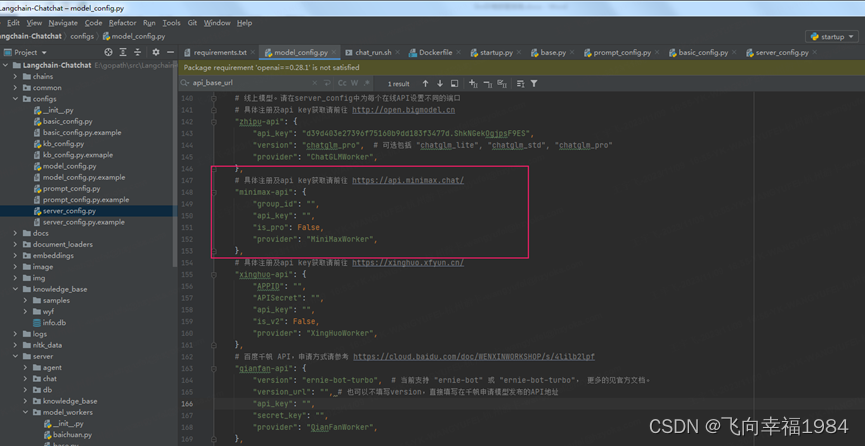
Langchain-Chatchat实践详解
简介 本质上是在Langchain基础上封装的一层聊天服务,可以对接底层多种离线LLM和在线的LLM(也可以对接自定义的在线LLM)。提供基于知识库聊天功能相关的一系列API。 下载源码 源码地址: https://github.com/chatchat-space/Lang…...

python求解优化问题的几个例子
目录 1、最优化问题 2、线性规划 3、无约束优化 3.1单变量 3.2多变量 1、最优化问题 使用scipy库中的minimize函数来求解最优化问题。在这个例子中,我们定义了一个目标函数 objective,其形式为x1^2 x2^2;以及一个约束条件 constraint&…...

HP惠普暗影精灵9P OMEN 17.3英寸游戏本17-cm2000(70W98AV)原装出厂Windows11-22H2系统镜像
链接:https://pan.baidu.com/s/1gJ4ZwWW2orlGYoPk37M-cg?pwd4mvv 提取码:4mvv 惠普暗影9Plus笔记本电脑原厂系统自带所有驱动、出厂主题壁纸、 Office办公软件、惠普电脑管家、OMEN Command Center游戏控制中心等预装程序 所需要工具:3…...
(组件类型))
❤ Uniapp使用Ucharts(二)(组件类型)
❤ Uniapp使用Ucharts(二)(秋云组件类型) 一、折线图 1、结构 <template><view class"charts-box"><qiun-data-charts type"area":opts"opts":chartData"chartData"/&…...
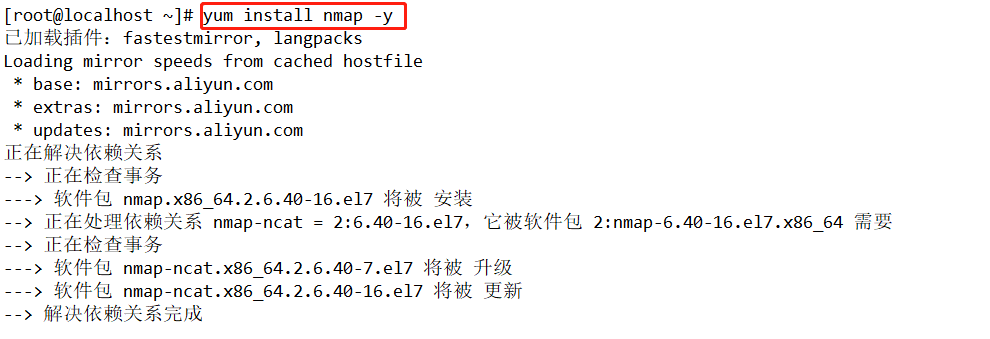
Linux Vim批量注释和自定义注释
使用 Vim 编辑 Shell 脚本,在进行调试时,需要进行多行的注释,每次都要先切换到输入模式,在行首输入注释符"#"再退回命令模式,非常麻烦。连续行的注释其实可以用替换命令来完成。 换句话说,在指定…...

虚幻C++基础 day3
常见的游戏机制 Actor机关门 创建一个Actor类,添加两个静态网格与一个触发器 UBoxComponentUStaticMeshComponent 头文件: #include “Components/BoxComponent.h”#include “Components/StaticMeshComponent.h” TriggerDoor.h // Fill out your …...

第26期 | GPTSecurity周报
GPTSecurity是一个涵盖了前沿学术研究和实践经验分享的社区,集成了生成预训练Transformer(GPT)、人工智能生成内容(AIGC)以及大型语言模型(LLM)等安全领域应用的知识。在这里,您可以…...
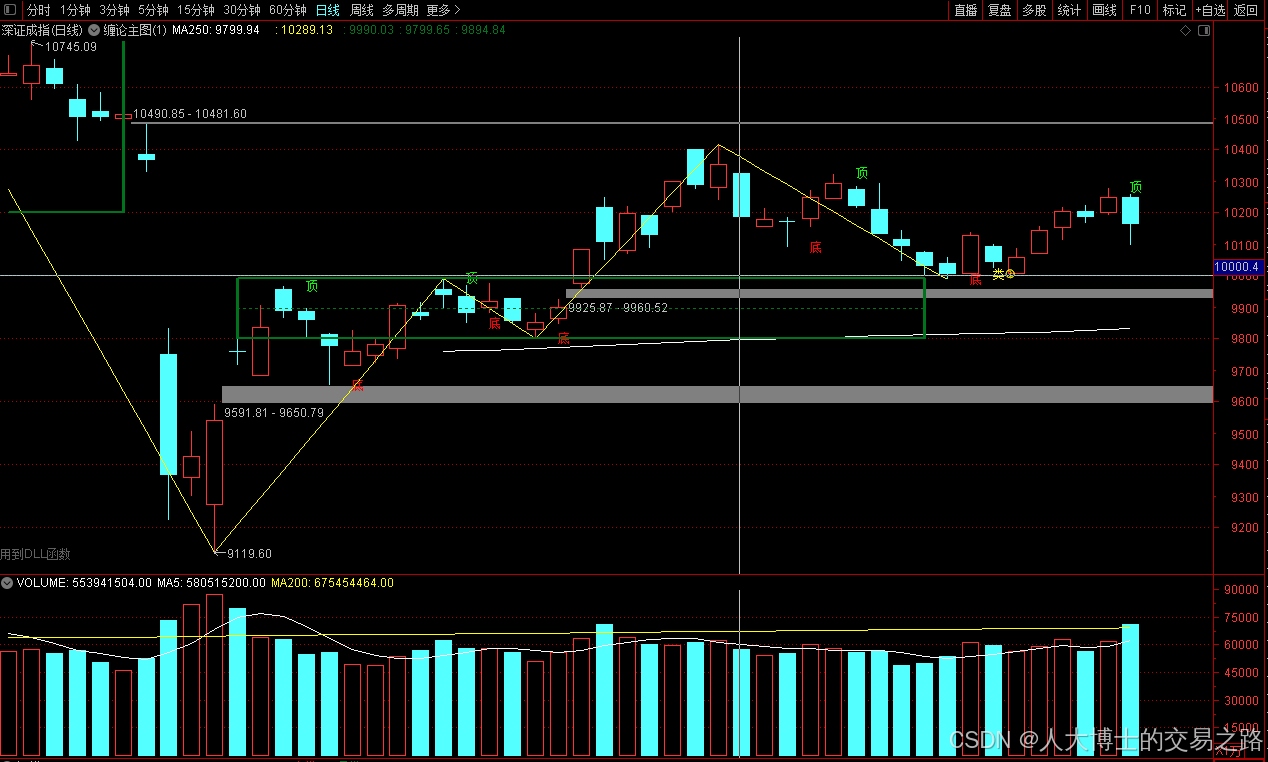
龙虎榜——20250610
上证指数放量收阴线,个股多数下跌,盘中受消息影响大幅波动。 深证指数放量收阴线形成顶分型,指数短线有调整的需求,大概需要一两天。 2025年6月10日龙虎榜行业方向分析 1. 金融科技 代表标的:御银股份、雄帝科技 驱动…...
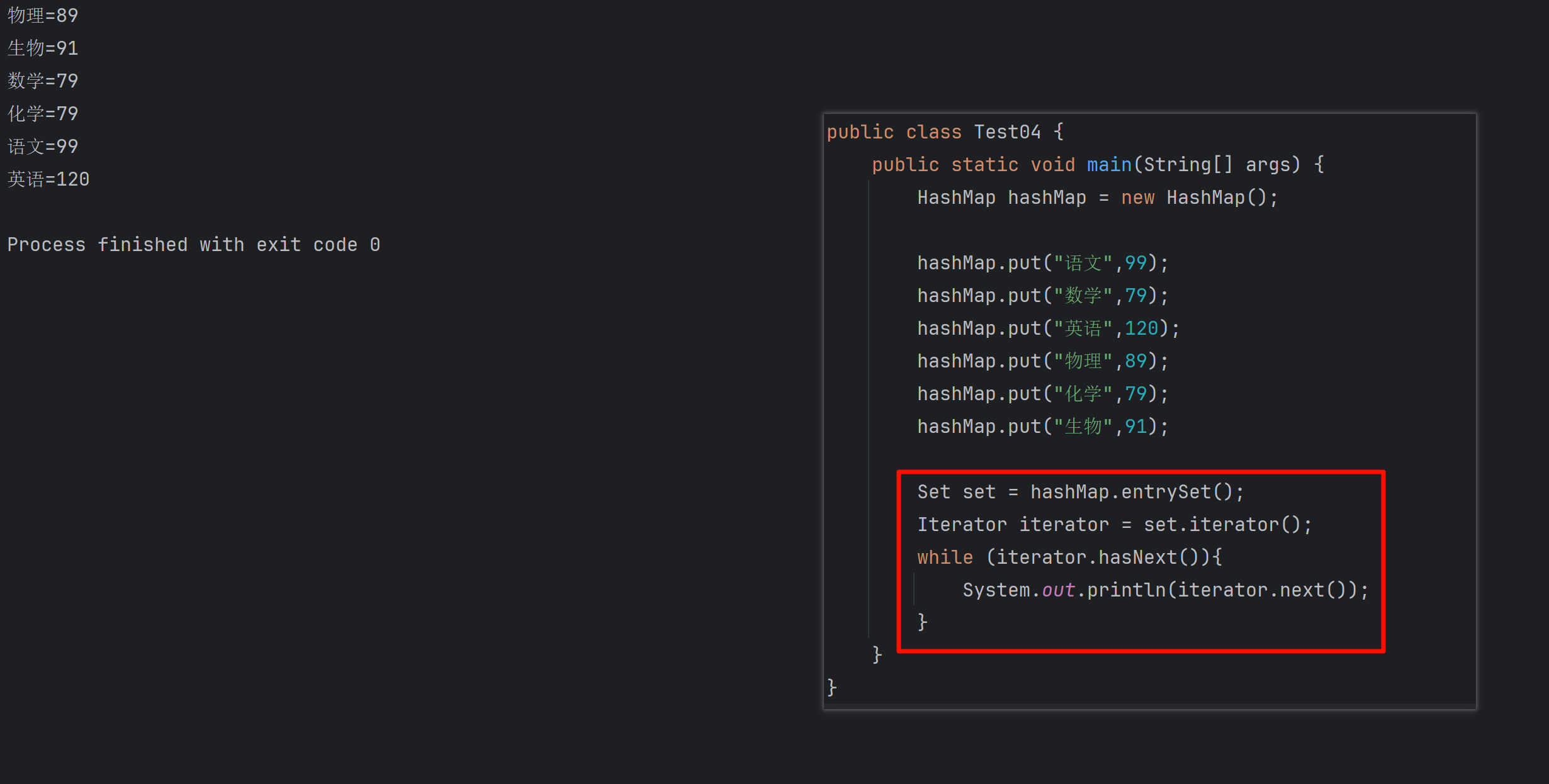
遍历 Map 类型集合的方法汇总
1 方法一 先用方法 keySet() 获取集合中的所有键。再通过 gey(key) 方法用对应键获取值 import java.util.HashMap; import java.util.Set;public class Test {public static void main(String[] args) {HashMap hashMap new HashMap();hashMap.put("语文",99);has…...

QMC5883L的驱动
简介 本篇文章的代码已经上传到了github上面,开源代码 作为一个电子罗盘模块,我们可以通过I2C从中获取偏航角yaw,相对于六轴陀螺仪的yaw,qmc5883l几乎不会零飘并且成本较低。 参考资料 QMC5883L磁场传感器驱动 QMC5883L磁力计…...
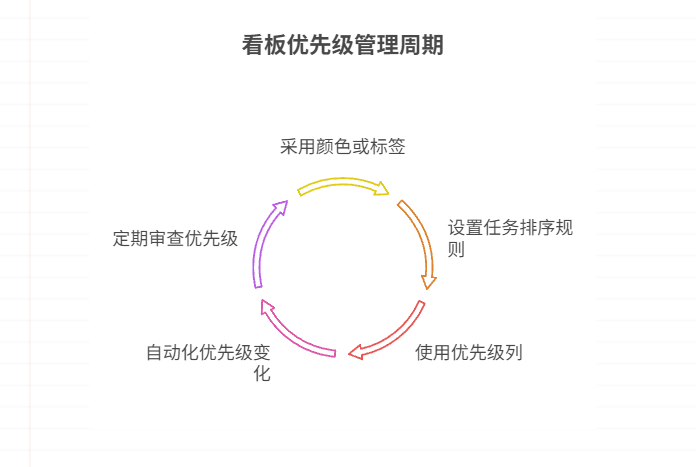
如何在看板中体现优先级变化
在看板中有效体现优先级变化的关键措施包括:采用颜色或标签标识优先级、设置任务排序规则、使用独立的优先级列或泳道、结合自动化规则同步优先级变化、建立定期的优先级审查流程。其中,设置任务排序规则尤其重要,因为它让看板视觉上直观地体…...

Qt Widget类解析与代码注释
#include "widget.h" #include "ui_widget.h"Widget::Widget(QWidget *parent): QWidget(parent), ui(new Ui::Widget) {ui->setupUi(this); }Widget::~Widget() {delete ui; }//解释这串代码,写上注释 当然可以!这段代码是 Qt …...

【学习笔记】深入理解Java虚拟机学习笔记——第4章 虚拟机性能监控,故障处理工具
第2章 虚拟机性能监控,故障处理工具 4.1 概述 略 4.2 基础故障处理工具 4.2.1 jps:虚拟机进程状况工具 命令:jps [options] [hostid] 功能:本地虚拟机进程显示进程ID(与ps相同),可同时显示主类&#x…...
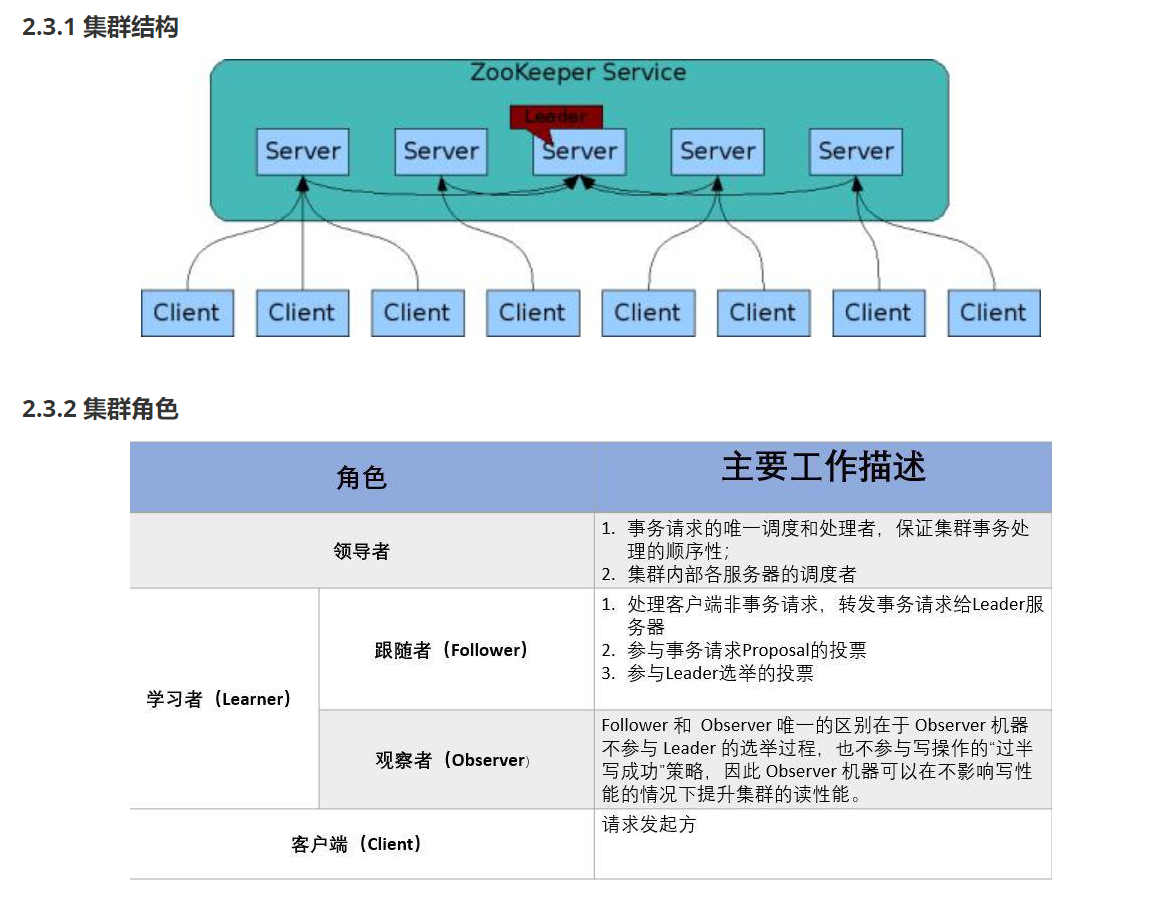
HDFS分布式存储 zookeeper
hadoop介绍 狭义上hadoop是指apache的一款开源软件 用java语言实现开源框架,允许使用简单的变成模型跨计算机对大型集群进行分布式处理(1.海量的数据存储 2.海量数据的计算)Hadoop核心组件 hdfs(分布式文件存储系统)&a…...

Aspose.PDF 限制绕过方案:Java 字节码技术实战分享(仅供学习)
Aspose.PDF 限制绕过方案:Java 字节码技术实战分享(仅供学习) 一、Aspose.PDF 简介二、说明(⚠️仅供学习与研究使用)三、技术流程总览四、准备工作1. 下载 Jar 包2. Maven 项目依赖配置 五、字节码修改实现代码&#…...
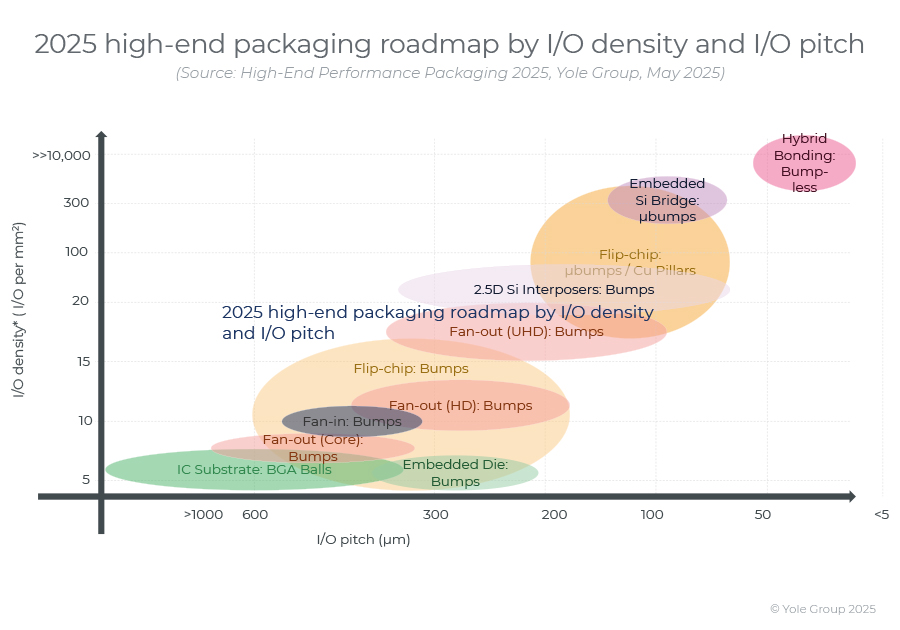
高端性能封装正在突破性能壁垒,其芯片集成技术助力人工智能革命。
2024 年,高端封装市场规模为 80 亿美元,预计到 2030 年将超过 280 亿美元,2024-2030 年复合年增长率为 23%。 细分到各个终端市场,最大的高端性能封装市场是“电信和基础设施”,2024 年该市场创造了超过 67% 的收入。…...
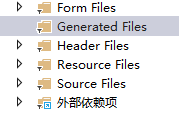
qt+vs Generated File下的moc_和ui_文件丢失导致 error LNK2001
qt 5.9.7 vs2013 qt add-in 2.3.2 起因是添加一个新的控件类,直接把源文件拖进VS的项目里,然后VS卡住十秒,然后编译就报一堆 error LNK2001 一看项目的Generated Files下的moc_和ui_文件丢失了一部分,导致编译的时候找不到了。因…...
